Reklāma
 Vai kādreiz esat gribējis pieslēgt / atvienot interneta savienojumu noteiktos laikos? Vai vēlaties veikt diska defragmentēšanu brīvdienās, kad nedarbojaties ar datoru? Vai vēlaties dublēt katru mēnesi 27. datumā?
Vai kādreiz esat gribējis pieslēgt / atvienot interneta savienojumu noteiktos laikos? Vai vēlaties veikt diska defragmentēšanu brīvdienās, kad nedarbojaties ar datoru? Vai vēlaties dublēt katru mēnesi 27. datumā?
Ja jūs kādreiz domājāt, kā jūs varētu sasniegt šo Linux stila cron darbu sistēmā Windows, un mēģinājāt izmantot Windows uzdevumu plānotājs, iespējams, esat atteicies no cerības un jums ir vairāki ieraksti, lai palaistu to pašu uzdevums. No otras puses, ja esat izmantojis Linux Cron utilītu, jūs zināt, ko tā piedāvā. Līdzīgu pilnvaru un iespēju radīšana operētājsistēmai Windows ir Z-Cron.
Lejupielādēt
Jūs varat lejupielādēt Z-Cron šeit bez maksas. Lejupielāde ir zip fails, izvelciet un palaidiet iestatīšanu.
Kā izmantot
Kad Z-Cron ir iestatīts, jūs varat sākt plānošanu ar lielu jaudu un vieglumu. Teiksim, ka jūs visus torrent failus glabājat vienā direktorijā un vēlaties, lai torrent failus šajā direktorijā varētu ielādēt torrentā klients lejupielādei, automātiski plkst. 2:00 sestdienās un otrdienās (jebkura iemesla dēļ Indijā mums ir daži platjoslas pakalpojumu plāni, kur pārsūtīšana netiek ņemta vērā joslas platuma ierobežojumā no plkst. 2:00 līdz 8:00, tāpēc varat izmantot šo piemēru un mainīt to atbilstoši savām vajadzībām).
Apmeklēsim procesu:
1. Šajā piemērā es izmantoju µtorrent. Ja jūs izmantojat citu torrent klientu, jums būs jāatrod komandrindas opcijas / parametri jūsu klientam. Attiecībā uz µtorrent tas ir
µtorrent.exe / direktorija “
2. Tā kā mēs vēlamies pievienot visus straumējumus noteiktā direktorijā lejupielādes rindai, jums būtu jāizveido sērijveida fails. Šeit neiedziļināšos detaļās, bet šeit ir tas, ko jūs pievienojat sērijveida failam (es izpētīšu visus torrent failus un pievienoju tos µtorrent):
ECHO OFF
cd c: \ straumēm
FOR %% X IN (* .torrent) DO “C: \ Program Files \ µtorrent \ µtorrent.exe” / direktorijs “D: \ Torrent_Downloads” c: \ Torrents \ %% X
Kur es glabāšu .torrent failus C: \ Torrents, un kur es vēlētos, lai lejupielādes tiktu saglabātas D: \ Torrent_Downloads. Esiet piesardzīgs, lietojot atstarpes mapju vai failu nosaukumos, tas var sabojāt pakešdatnes kodu.
3. Saglabājiet šo failu kā torrents.bat
4. Sāciet Z-Cron, noklikšķiniet uz uzdevuma (tas ļauj jums izveidot / rediģēt esošos uzdevumus)

5. Tam vajadzētu atvērt darba iestatījumu logu, kā aprakstīts zemāk. Šeit jūs varat izvēlēties programmu / pakešfailu / komandas palaist un nodot argumentus tām. Tā kā mēs jau izveidojām pakešdatni 1. un 2. darbībā, mēs to izvēlēsimies šeit, nosauksim savu uzdevumu un sniegsim kādu aprakstu.
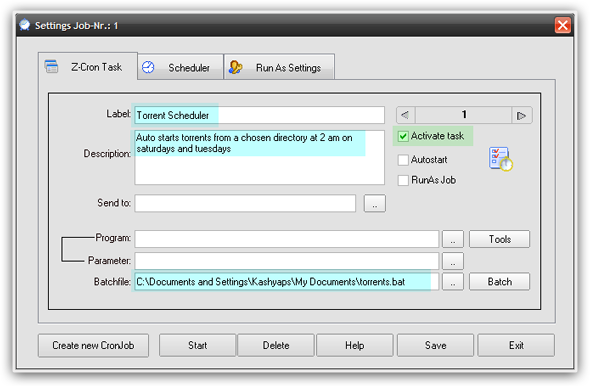
6. Noklikšķiniet uz cilnes plānotājs, un šeit jūs iegūstat kontroli pār plānošanu, kuru pat nevar iedomāties nokļūt ar noklusējuma Windows uzdevumu plānotāju. Ekrāns izskatās šādi:

Jūs varat izvēlēties plānot uzdevumus pēc nedēļām vai mēnešiem. Pārbaudiet nedēļas dienu sadaļā “Periods”, un jūs saņemsiet nedēļas plānotāju. Pārbaudiet otrdienu un sestdienu.
Ja tomēr vēlaties lielāku kontroli, varat ieplānot konkrētus datumus, izvēloties “Mēnesis” kā periodu, kas padara to šādu:

Tagad varat veikt tādas darbības kā uzdevuma izpildīšana katra mēneša 27. datumā, katra mēneša pēdējā nedēļā vai katra mēneša visās otrdienās, vai arī tā vienkārši izpildāma 27. februārī vai jebkurā citā dienā.
7. Līdz šim tik labi, ka laikam esam izvēlējušies dienas, kurās vēlamies izpildīt uzdevumu. Noklikšķiniet uz plānotāja pogas, lai atvērtu šādu ekrānu:
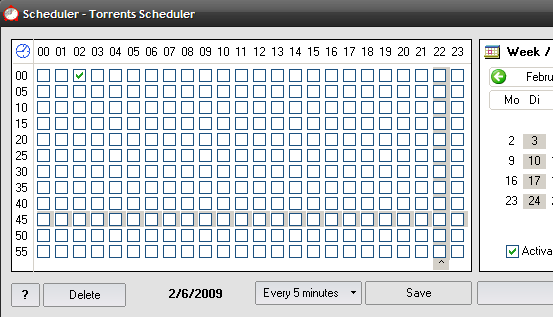
Virziet kursoru virs izvēles rūtiņām un apakšā redziet laika maiņu, atzīmējiet atbilstošo izvēles rūtiņu, lai atlasītu vairākas izvēles rūtiņas, lai atkārtoti izpildītu uzdevumu.
8. Mūsu torrent lejupielādes piemēram ekrāni izskatās šādi (atcerieties, ka mēs vēlamies to palaist sestdienās un otrdienās plkst. 2:00)

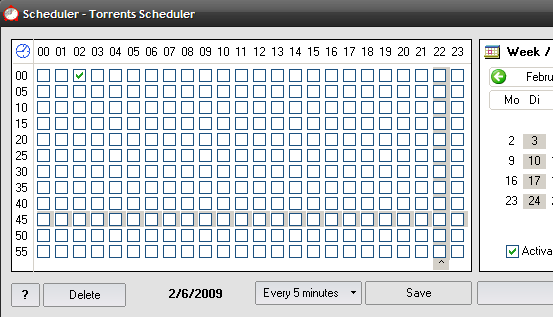
Tas ir, ja mēs esam ieplānojuši, ka uzdevums notiks plkst. 2:00 otrdienās un sestdienās (ievērojiet kalendāru labajā pusē).
Papildus kontrolei, ko saņemat plānošanas uzdevumos, varat izmantot arī Z-Cron iebūvētās komandas, lai sastādītu savienojumu, pārvietotos faili / direktorijas, skaņas trauksmes, iznīcināšanas procesi, programmu pārraudzība un daudzas citas lietas, efektīvi noņemot garlaicīgās 1., 2. un 3. Tomēr, ja jums ir nepieciešams kaut kas pielāgots, piemēram, iepriekš aprakstītajā piemērā, jums būs mazliet jāapkauno!

Tātad, kā jums patīk Z-Cron? Vai jūs zināt citas līdzīgas Windows utilītas? Vai varat iedomāties konstruktīvākus veidus, kā izmantot Z-Cron? Dalieties ar mums komentāros!
Es esmu Varuns Kašjaps no Indijas. Es aizraujos ar datoriem, programmēšanu, internetu un tehnoloģijām, kas tos virza. Es mīlu programmēšanu un bieži strādāju pie Java, PHP, AJAX uc projektiem.

